दोस्तों आज के इस पोस्ट में हम जानेंगे कि अपने Gmail से सभी Spam Mail को Unsubscribe कैसे करें. आज के समय में Gmail का इस्तेमाल हर कोई करता होगा फिर चाहे वो IOS User हो या Android User.
तो दोस्तों मुझे लगता है कि इस बारे में किसी को बताने की जरूरत नहीं है, क्योंकि जीमेल के बारे में लगभग सभी को पहले से ही पता होगा. क्योंकि जब भी हम कोई नया Mobile खरीदते हैं तो हम सबसे पहले उस नए Phone पर Gmail Id बनाते हैं.
और इसके लिए Google हमसे कोई चार्ज नहीं लेता है. और आप सभी इस बात को अच्छे से जानते ही होंगे कि आज के समय में Gmail हमारे लिए कितना जरूरी है. इसका मुख्य कार्य Mail भेजना और प्राप्त करना है.
इसके और भी कई फायदे हैं जैसे अगर आप किसी Applications या Website पर Login करना चाहते हैं तो Gmail के जरिए कर सकते हैं. और अगर आप Google की सभी सेवाओं का उपयोग करना चाहते हैं तो उसके लिए भी Gmail Id का होना बहुत जरूरी है.
ऐसे में जब हम अपनी Gmail Id से किसी Website या किसी App में Login करते हैं तो हमारे Gmail में ढेर सारे Mail आते हैं, और उनमे से कई सारे Spam Mail भी होते हैं, जिन्हें हमें Unsubscribe करना जरूरी होता है.
बहुत सारे लोगों को एक साथ सभी Spam Mail को कैसे Unsubscribe करते है इसके बारे में पता नहीं होगा, शायद आपको भी इसके बारे में अच्छे से नहीं पता होगा. तो आइए नीचे How to Unsubscribe All Spam Mail from Gmail के बारे में विस्तार से जानते हैं.
What Are Spam Mails – Spam Mails Kya Hai
दुनिया में सबसे पहला Spam Mail 1978 में Gary Thuerk द्वारा भेजा गया था, और वह एक Digital Equipment Corp (DEC) के कर्मचारी थे. जो की आज के समय में बंद हो चूका है. Spam Mail को Junk Mails के नाम से भी जाना जाता है, और यह Mails अनचाहा होता है.
और इसे बहुत सारे प्राप्तकर्ता को एक साथ Botnet के सहायता से भेजा जाता है. और इन Mails को भेजने वाला व्यक्ति इसमें Text या कोई Link के माध्यम से आपके Device में Viruses भेज सकते है. जिससे हमें बहुत बड़ी नुक्सान का सामना करना पड़ सकता है.
और अगर इन Spam Emails को नियमित रूप से चेक नहीं किया गया, या इसे Delete नहीं किया गया, तो यह हमारे और आपके लिए बहुत बड़ा खतरा हो सकता है. अब आपके मन में ये सवाल जरूर आ रहा होगा कि आखिर Spam Mail भेजने वाला ऐसा क्यों करता है, और इससे उन्हें क्या लाभ मिलता है.
तो इसका जवाब है कि Spam Mail भेजने वाला आपको अपना Product बेचने की कोशिश करते है. इनमें से कई Product ऐसे भी हैं जो आपके और हमारे किसी काम के नहीं हो सकते. और इनमें से ज्यादातर Spam Mail होते हैं, जैसे की Free Online Jobs, Medicines, Gambling और भी बहुत कुछ हो सकते है.
तो अब सवाल उठता है कि इसे कैसे रोका जाए तो मैं आपको बता दूं कि नीचे दिए गए Paragraph में हमने इसके बारे में विस्तार से बताया है. जिसे पढ़ कर आपको थोड़ा बहुत Idea मिल जायेगा की Spam Mails को कैसे Manage किया जा सकता है.
How to Unsubscribe or Delete All Spam Mail in Hindi
Spam Mails को Unsubscribe या Delete करने के कई तरीके हैं, लेकिन आज हम जिस तरीके की बात कर रहे हैं, उसमें न तो आपको किसी Third Party App की जरूरत पड़ेगी और न ही आपको ज्यादा परेशानी का सामना करना पड़ेगा.
तो चलिए हम निचे How to Unsubscribe All Spam Mail के बारे में बिस्तार से जानते है. Spam Mails को Unsubscribe या Delete करने के लिए सबसे पहले आपको अपने Gmail Id को किसी Browser पर Login करके Open कर लेना है.
अगर आपके पास Desktop है तो कोई बात नहीं और अगर आपके पास Mobile है तो आप Settings में जाकर Desktop Version को on कर सकते हैं. अपने Gmail Id को Browser में Open करने के बाद आपको सबसे पहले Search Mail के ऊपर Click करना है.
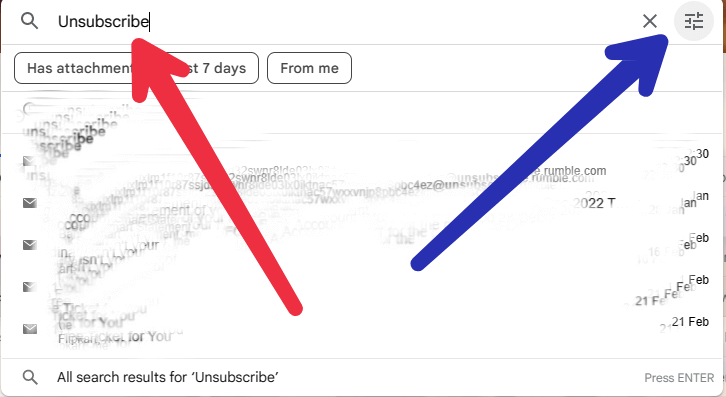
Search Mail के ऊपर Click करने के बाद आपको Search Bar पे Unsubscribe Type करना है, उसके बाद इस Filter Button पर Click करना है.उसके बाद Create Filter के ऊपर क्लिक करना है, जैसे ही आप Create Filter के ऊपर Click करेंगे आपके सामने ऐसा Dashboard खुल जायेगा.

उसके बाद आपको Also apply filter to matching conversations को Tick करके Choose Lebel Button के ऊपर Click करना है, then आपको New Lebel के ऊपर Click करके अपने New Lebel का Name Type करके Create Button के ऊपर Click करना है.
फिर सारा Spam Mails एक ही जगह पे आ जायेगा जहा से आप इसको Unsubscribe कर सकते है, या फिर इसे एक साथ Delete भी कर सकते है. मेरी मानो तो इन Spam Mails को Delete कर देना ही बेहतर है, इससे आपकी Inbox बिलकुल साफ़ सूत्रा हो जायेगा.
How to Delete All Mails from Gmail in Hindi
दोस्तों Spam Mails को कैसे डिलीट करते इसके बारे में तो अच्छी तरह से जान गए होंगे, अब बात आता है की अगर आप अपने Gmail से सारे Mails को एक साथ डिलीट करना चाहते है, तो वह कैसे कर सकते है.
क्योंकि हम Usually एक बार में सिर्फ 50 Mails को ही Delete कर सकते है. लेकिन आज में आपके साथ एक ऐसा Trick शेयर करने वाला हूँ जिससे आप एक ही Click में सारे Mails को Delete कर सकते है.
तो अगर आप अपने Mailbox को पूरी तरह से खाली करना चाहते हैं, या Gmail से एक बार में सभी Mails को डिलीट करना चाहते हैं, तो हमारे साथ बने रहें और नीचे दिए गए Steps को फॉलो करें.
तो सारे Mails को एक साथ Delete करने के लिए सबसे पहले आप अपने Gmail Id को किसी Browser में Login कर लीजिये, और यदि आपके पास Desktop नहीं है, तो आप अपने मोबाइल में Desktop Site को on कर लेना है. इसके बाद आपको ऊपर Select All के ऊपर क्लिक करना है.

जब आप Select All के ऊपर Click करेंगे तो एक बार में सिर्फ 50 Mails ही Select होंगे, लेकिन साथ ही में आपको इसके Side में Select All Conversations का Option देखने को मिल जायेगा. जैसे ही आप Select All Conversations के ऊपर Click करेंगे तोह सारे Mails एक साथ सेलेक्ट हो जायेंगे.
और अब आपको इस Delete बटन के ऊपर Click करना है, अब आपके सामने एक Pop-Up आएगा जिसमे लिखा होगा Confirm Bulk Action अब आपको Ok बटन के ऊपर क्लिक करना है.
अब आपका सारा Mail Delete होने का Process शुरू हो जायेगा, इसमें थोड़ा समय लग सकता है Depend करता है की आपका Internet Speed कितना है. उम्मीद करता हूँ How to delete all mails के बारे में अच्छे से समझ गए होंगे.
How To Delete Sent Mail from Gmail in Hindi
Sent Mail को Delete करने का Process भी लगभग same ही है जैसा की हमने ऊपर बताया हुआ है, Sent Mail को Delete करने के लिए आपको सबसे पहले Browser में अपनी Gmail Id को Login कर लेना है.
Login करने के बाद इस Sent बटन के ऊपर क्लिक करना है, उसके बाद सारे Mails को एक साथ Select कर लेना है, उसके बाद Select All Conversations बटन के ऊपर क्लिक करके Delete कर देना है. इससे आपका सारा Sent किया हुआ Emails एक बार में Delete हो जायेंगे.
अगर आपको फिर भी ये प्रोसेस समझ में ना आये तो आप एक बार How to Delete all Mails From Gmail को पढ़ लीजिये जो की ऊपर दिए गए Paragraph में हमने बहुत अच्छे से बताया हुआ है, फिर आपका सारा डाउट क्लियर हो जायेगा.
How To Unsend Sent Mail In Gmail (Bonus Point)
क्या आप जानते है की हम Gmail में Sent किये गए Mails को Unsend कर सकते है, अगर नहीं तोह में आपको How to Unsend Sent Mail के बारे में बताने वाला हूँ.
कई बार ऐसा होता है की मेल Sent होने के बाद हमें Realize होता है की इसमें कुछ स्पेलिंग मिस्टेक हो गया है या फिर हम उसमे कुछ Attach करना भूल गए है. और हम ऐसा सोचते है की काश हम इस Mail को Unsend कर सकते है.
लेकिन अब हम ऐसा कर सकते है, चलिए बताता हूँ कैसे, जब आप किसीको कोई Mail Send करते है, तोह मेल सेंड होने के तुर्रंत बाद Left Side में एक पॉप-उप मिलता है जिसमे लिखा होता है Undo, View Message आप Undo के ऊपर क्लिक करके Send किया गया Mail को Unsend कर सकते है.
By Default यह Option आपको सिर्फ 5 Seconds के लिए देखने को मिलता है, आप इस टाइम लिमिट को बढ़ा भी सकते है, उसके लिए आप Setting के ऊपर क्लिक करें उसके बाद See All Setting के ऊपर Click करें. उसके बाद आपको Undo Send का ऑप्शन देखने को मिल जायेगा जिसके ऊपर क्लिक करके आप इसकी Time Limit को Maximum 30 Seconds तक बढ़ा सकते है.
Also Read
Conclusion – निष्कर्ष
तो दोस्तों मुझे उम्मीद है की How to Unsubscribe All Spam Mail from Gmail के बारे में अच्छे से समझ आ गया होगा. और इस पोस्ट के आखिर में हमने आपके लिए एक Bonus Point भी ऐड किया हूँ, जिससे आप Sent किये गए Mails को Unsend कर सकते है, और यह आपके लिए बहुत फायदेमंद भी साबित हो सकता है.
आशा करता हूँ की आपको यह लेख Unsubscribe All Spam Mail in Hindi और What Are Spam Mails पसंद आया होगा, और आपको इस पोस्ट से बहुत कुछ नया सीखने को मिला होगा. हमारा यह छोटा सा प्रयास आपको कैसा लगा हमें नीचे दिए गए Comment Box में Comment करके जरूर बताएं.
यदि यह लेख How to Delete All Spam Mail आपको पसंद आया हो और आपके लिए Helpful रहा हो तो इस Post को अपने परिवार और दोस्तों के साथ जरूर Share करें.
और यदि आपको इस लेख से संबंधित कोई सवाल या सुझाव हो तो आप हमें बेझिझक Comment बॉक्स में Comment करके पूछ सकते है. हम आपके सवाल का जवाब जरूर देंगे. हमें आपके Comment का इंतजार रहेगा.

It’s hard to come by knowledgeable people about this subject, but you sound like you know what you’re talking about! Thanks